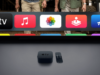iOS 18, hem yetenekleri hem de özelleştirmeyi genişleten Kontrol Merkezi’ne büyük bir güncelleme getiriyor. Hızlı erişim kontrolleri, sorunsuz bir şekilde kaydırabileceğiniz tek bir sayfadan birden fazla sayfaya, üçüncü taraf entegrasyonuna ve daha fazlasına geçiyor. Kontrol Merkezi ilk olarak 2013 yılında iOS 7 ile kullanıma sunuldu.
iOS 18 Kontrol Merkezi nasıl detaylı olarak kişiselleştirilir?
Son on yılda bazı ince ayarlar yapılmış olsa da, büyük ölçüde aynı kaldı. iOS 18, ilk ekran olarak Sık Kullanılanlar sayfası ve ardından Müzik, Ev ve Bağlantı sayfalarıyla kolay erişim kontrollerinde büyük bir revizyona işaret ediyor. Yeni Kontrol Merkezi ekranlarının tümü özelleştirilebilir ve ek Kontrol Merkezi sayfaları ekleyebilirsiniz. Daha da fazla işlevsellik sağlayan Apple, Kontrol Merkezi’ni üçüncü taraf uygulamalara açtı ve iPhone Kilit Ekranının yanı sıra Ana Ekrandan da çağırabilirsiniz.

iOS 18’de Kontrol Merkezi’ni özelleştirmek ve kullanmak için iPhone’unuzda iOS 18’in çalıştığından emin olun. Kilit veya Ana Ekrandan, ekranınızın sağ üst köşesinden aşağı kaydırın. İlk Kontrol Merkezi ekranında (Sık Kullanılanlar) durabilir veya yeni Müzik, Ev veya Bağlantı Kontrol Merkezi ekranlarına erişmek için daha uzun, sürekli bir kaydırma hareketi yapabilirsiniz.
Apple, gelecekteki Apple Watch modellerine dikkat çekici bir özellik ekleyecek: Daha aydınlık cihazlar yolda!
Kontrolleri eklemek ve özelleştirmek için sol üst köşedeki + simgesine dokunun (veya boş bir alana uzun basın). Daha büyük veya daha küçük yapmak için bir kontrolün kalın yuvarlatılmış köşesini sürükleyin. Düzenleme modundayken, Bağlantı sayfasının hemen altındaki noktalı daire simgesine dokunarak sıfırdan beşinci veya altıncı bir Kontrol Merkezi sayfası oluşturabilirsiniz.
Ekleyebileceğiniz düzinelerce yerel iOS kontrolü var ve ayrıca üstteki arama çubuğunu da kullanabilirsiniz. Erken üçüncü taraf uygulama kontrolleri zaten mevcut ve daha fazlası piyasaya sürüldükçe güncellemelere dikkat edin. Yeni düğmeler ve kontroller ekledikten sonra, boyutunu genişletmek veya daraltmak için birinin köşesine uzun basıp sürükleyebilirsiniz.
Müzik, Ev ve Bağlantı sayfaları özelleştirilebilir ve tüm varsayılanları değiştirebilirsiniz. Başka bir sayfa eklemek için düzenleme moduna girin ve noktalı çizgi daire simgesine dokunun. Kontrol Merkezi’nde sağ üst köşede, cihazınızı kapatmaya hızlı erişim sağlayan yeni bir güç düğmesi bile var.